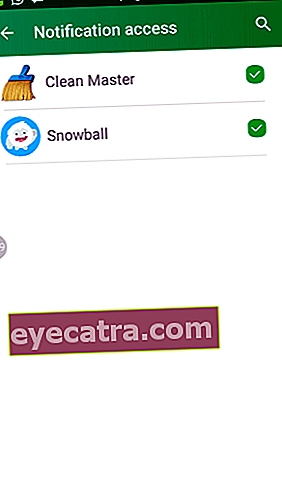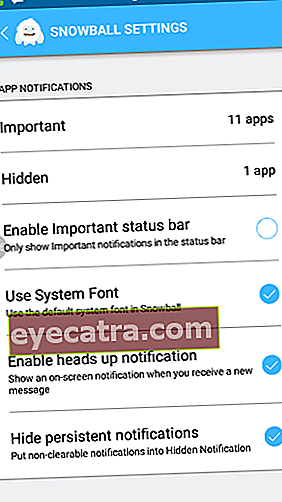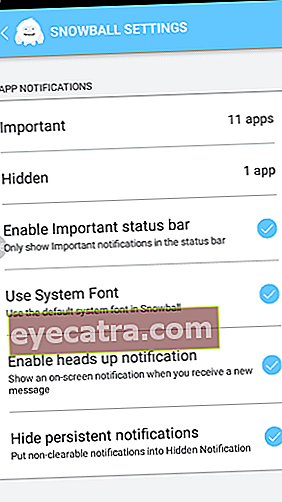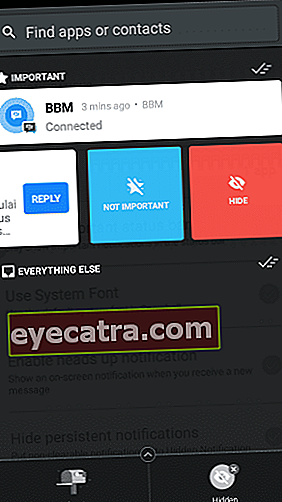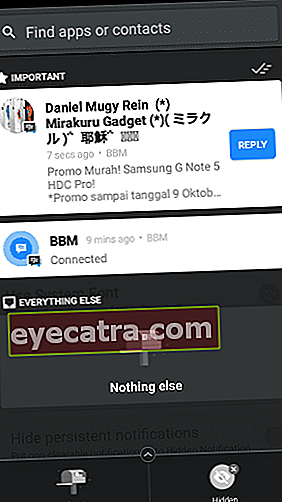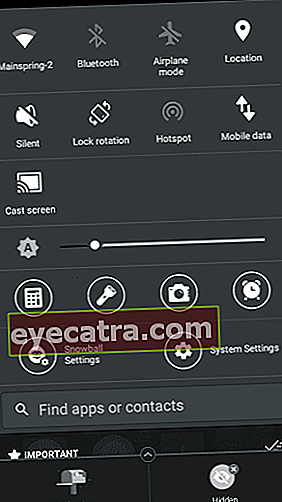hvordan du indstiller og vælger meddelelser, der vises på din Android-telefon
Meddelelser, der kommer på Android-smartphones, er meget nyttige til at kunne holde kontakten med vores venner og familie. Imidlertid er der undertiden flere og flere applikationer installeret, hvilket får meddelelseslinjen til at se fuld ud. Effekten, j
Notifikation indtastet på din smartphone Android Det er meget nyttigt at være i kontakt med vores venner og familie. Imidlertid er der undertiden flere og flere applikationer installeret, hvilket gør udseendet meddelelseslinje så fuld. Effekten, så den er ubehagelig for øjnene. Hvordan administrerer og vælger du derefter meddelelser, der vises på din Android-telefon?
Applikationer som BBM og Sæt flere kopier i komme ud meddelelseslinje ser fuld ud som et tegn forbundet med applikationen. For ikke at nævne, når det vises notifikation andre fra WhatsApp, Facebook, LINE og andre applikationer, gør bestemt meddelelseslinje mere og mere ubehageligt i betragtning.
- Sådan slipper du af irriterende BBM til Android-gruppemeddelelser
- Nemme måder at vise slettede Android-underretninger på
- Sådan vises meddelelser på låseskærmen i stil med Android Lollipop
Prioriter vigtige meddelelser
For ikke at blive generet af antallet af indgående underretninger, er det en god ide at prøve at indstille det, så kun vigtige applikationer vises på meddelelseslinje. Denne gang vil ApkVenue give tip, så du nemt kan indstille de meddelelser, du vil se.
Først og fremmest skal du installere appen Snowball - Smart Notifications Android du. Denne 13 MB ansøgning kan du Hent under.
 Apps Desktop Enhancement Squanda DOWNLOAD
Apps Desktop Enhancement Squanda DOWNLOAD Afslut download, åbn applikationen. Tillad det derefter, når appen anmoder om adgang til Adgang til meddelelse. Formålet med at give denne adgang er, så Snowball kan erstatte din standard Android-underretning.
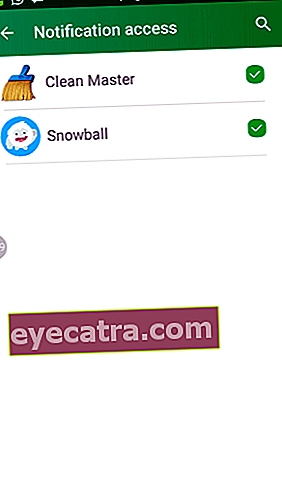
Derudover kan du indstille, hvilke applikationer der er inkluderet på listen Vigtig og hvem der kom ind på listen Skjult i Snowball-indstillinger.
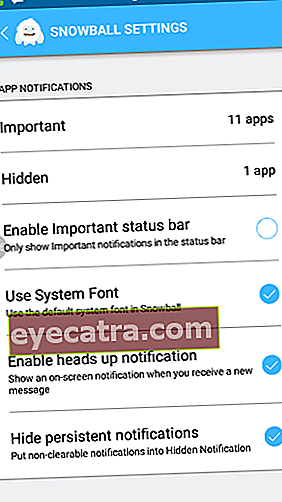
Ved at aktivere statuslinjen Aktiver vigtig kan du skjule meddelelser, der ikke er med på listen over vigtige applikationer. Så du bliver ikke længere generet af unødvendige meddelelser.
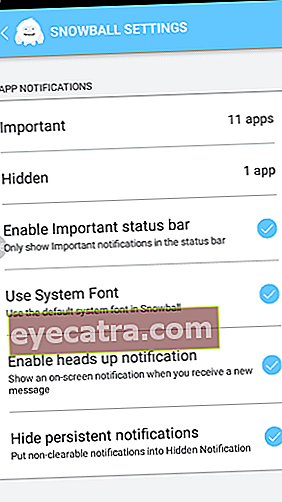
Meddelelse, der ikke er med på listen Fanen Vigtigt ikke medtaget på listen Skjult vises under vigtige meddelelser. Du kan også nemt tilføje det til listen Vigtig eller Skjult med stryg til venstre på meddelelsen.
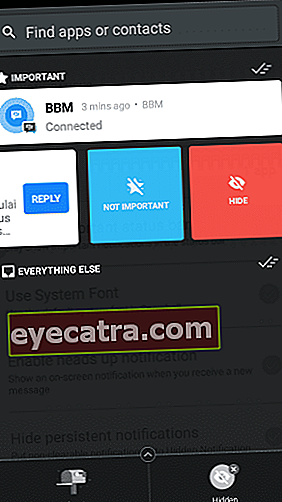
Ikke kun giver det adgang til at administrere vigtige meddelelser på din Android, Snowball giver også en ekstra funktion i form af Hurtig svar, der giver dig mulighed for at svare på indgående beskeder uden først at skulle åbne dem.
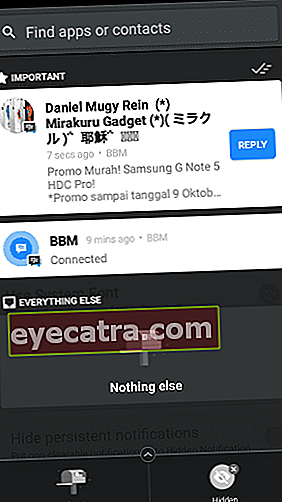
Andet end det, Snebold gør panelet Hurtige indstillinger også mere attraktivt og har et enklere udseende.
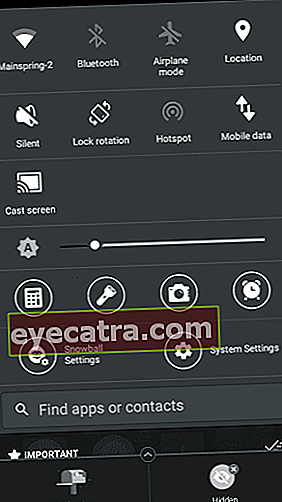
Du vil ikke længere blive generet af notifikation som du synes ikke er vigtigt på Android du. Held og lykke!

 Apps Desktop Enhancement Squanda DOWNLOAD
Apps Desktop Enhancement Squanda DOWNLOAD